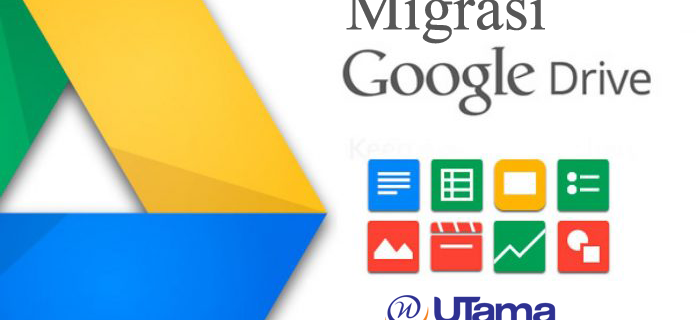Ada banyak cara yang dapat digunakan untuk migrasi data google drive ke akun yang lain, untuk kali ini akan menggunakan cara yang tidak memerlukan aplikasi apapun, berikut cara migrasi data ke akun yang lain:
Migrasi dengan membuat salinan data (Copy data)
Dengan cara ini anda membuat salinan data dari file yang anda bagikan ke akun yang lain.
- Login ke google drive
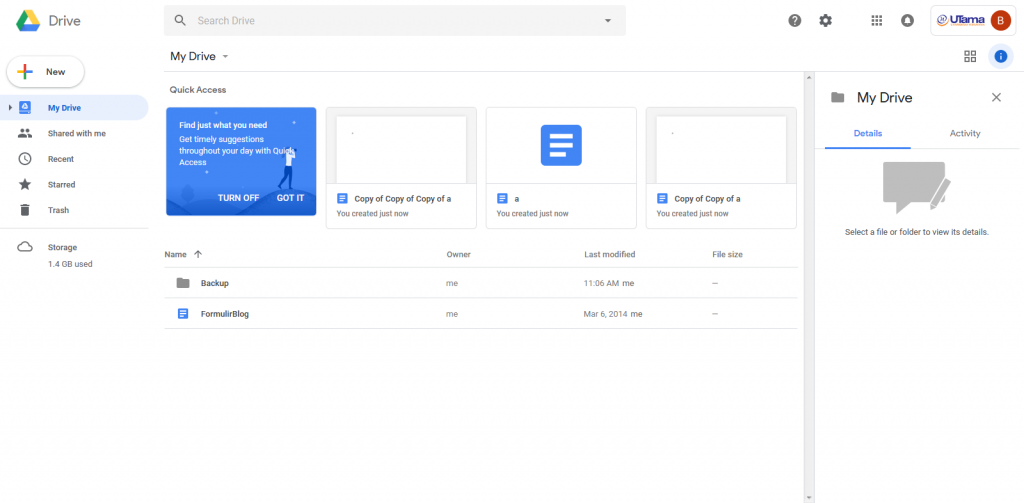
- Buat folder di google drive untuk menyimpan semua data yang ingin di migrasikan, misalnya backup.
- Pindahkan semua data yang ingin dibagi kedalam folder yang sudah dibuat tadi dengan cara men-drag file atau dengan menggunakan “move to” dengan cara klik kanan pada file lalu klik move to dan pilih folder yang sudah dibuat tadi.
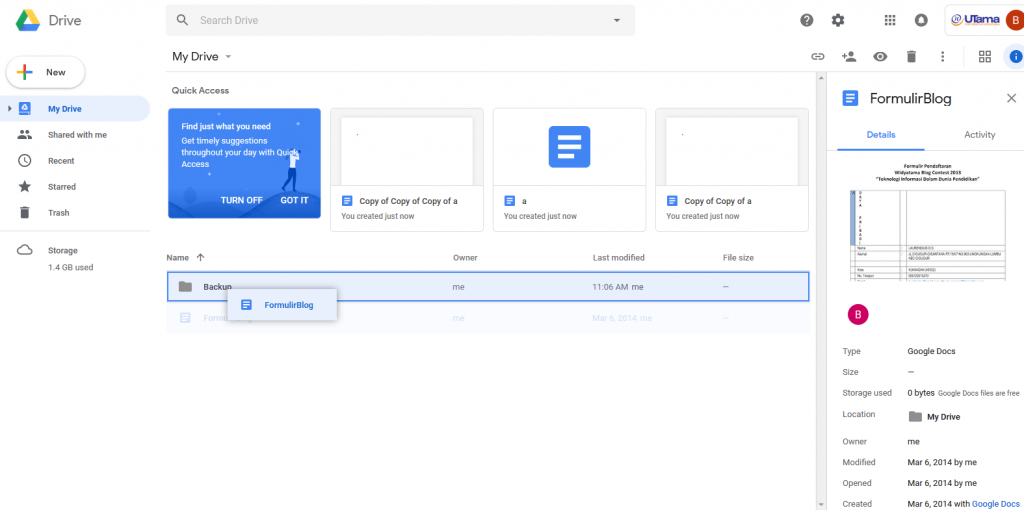

- Jika sudah memindahkan semua data ke dalam folder, pilih semua data dengan menekan ctrl + a pada keyboard
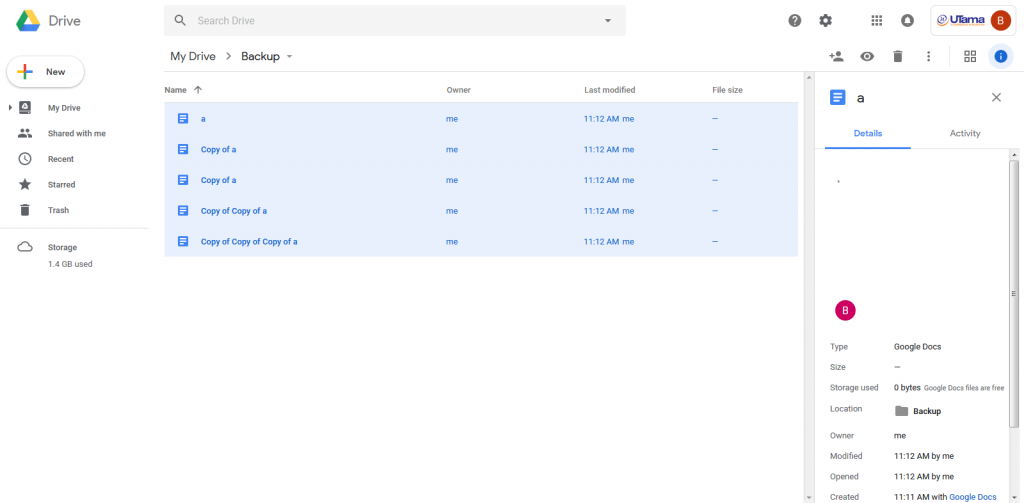
- Jika semua data sudah terpilih klik kanan pada file lalu pilih share.
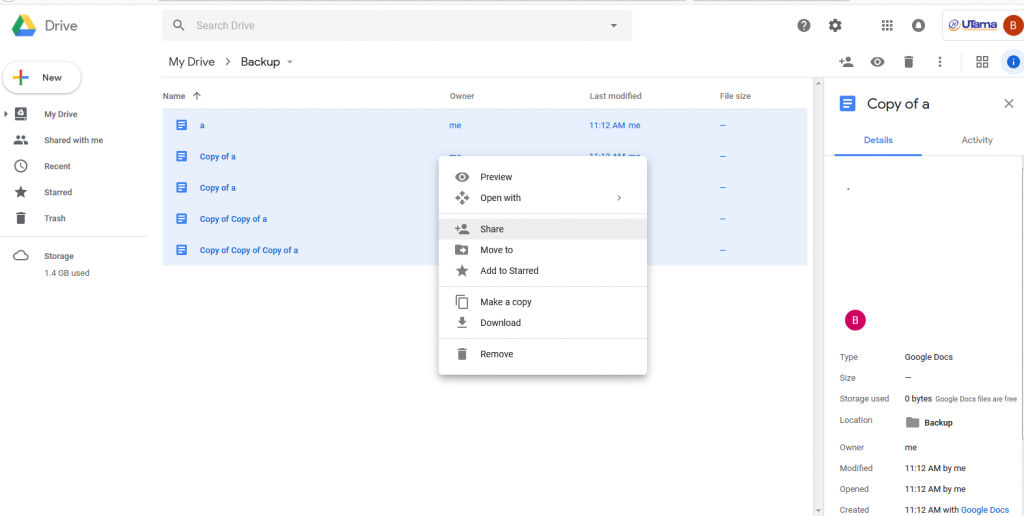
- Akan muncul notifikasi, ketik alamat email akun yang ingin di migrasikan, setelah itu klik send.
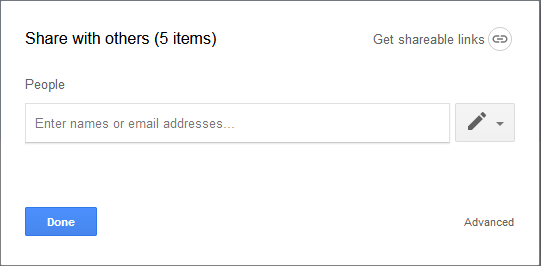
- Buka email ke-2 anda, akan muncul email notifikasi data yang sudah di share dari email sebelumnya. Buka google drive untuk melihat datanya.

- Anda akan dikirim ke google drive dan data yang di share ke email ke-2 anda akan muncul di halaman depan
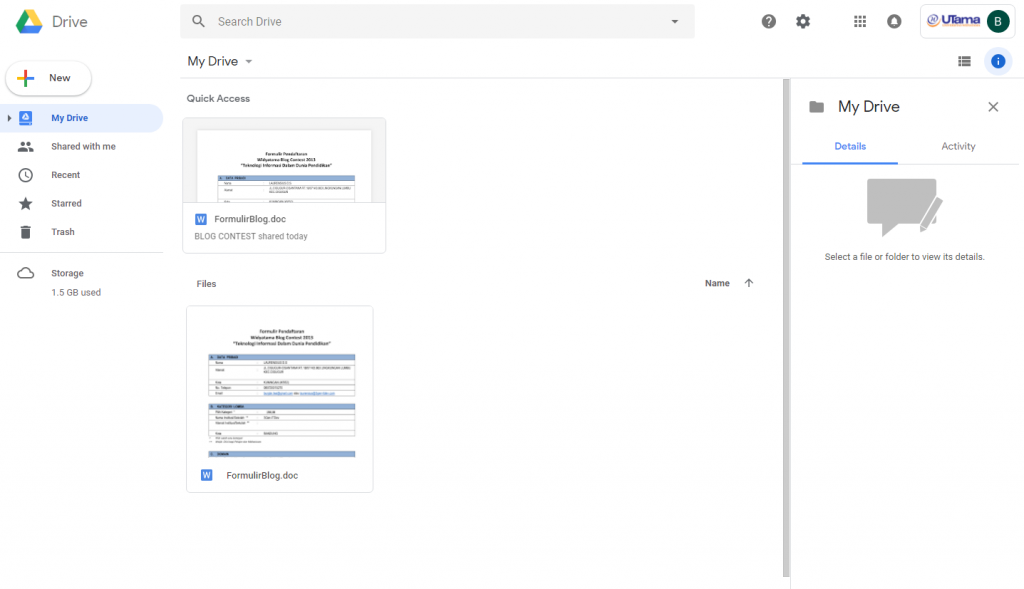
- Jika data masih belum muncul pilih menu “shared with me” untuk melihat file yang di share ke email ke-2 anda.
- Setelah menemukan datanya klik kanan pada datanya pilih “make a copy” , data akan tersimpan di google drive anda dan nama file akan berubah menjadi “copy of [file]”. Anda bisa merubah namanya kembali menjadi nama yang sebelumnya.
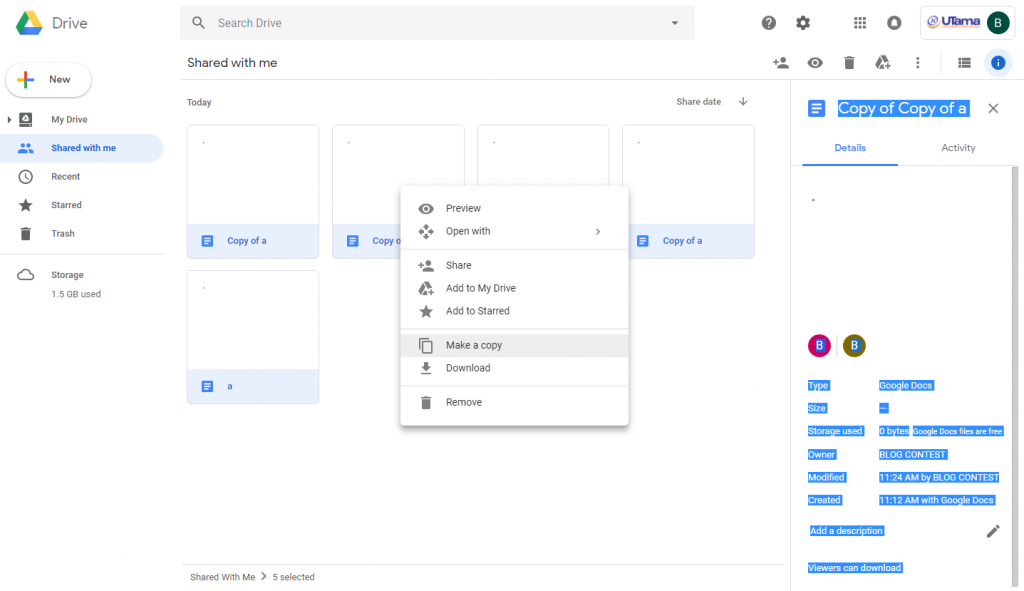
- Setelah selesai anda dapat menghapus file yang tadi dishare dengan klik kanan pilih remove.
Migrasi dengan Transfering Owner (Copy data)
Sama seperti sebelumnya, untuk langkah ini file akan dipindah tangankan ke akun yang ke-2
- Klik file yang ingin Anda transfer ke akun yang lain.
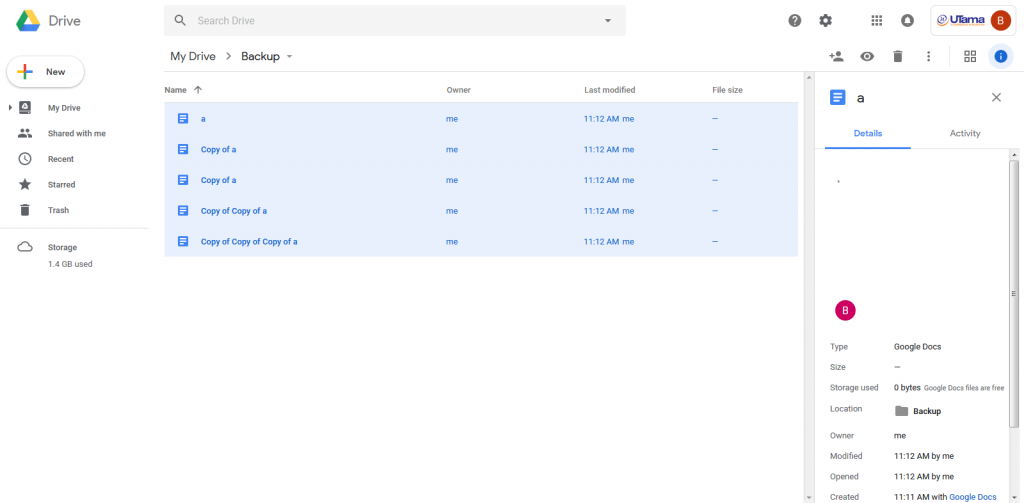
- Klik kanan lalu pilih “Share”
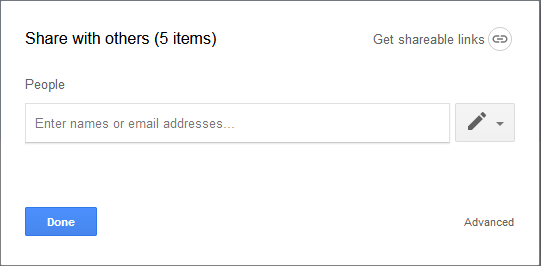
- Klik “Advance”.
- Masukan alamat email ke-2 di kolom invite people setelah itu klik send.
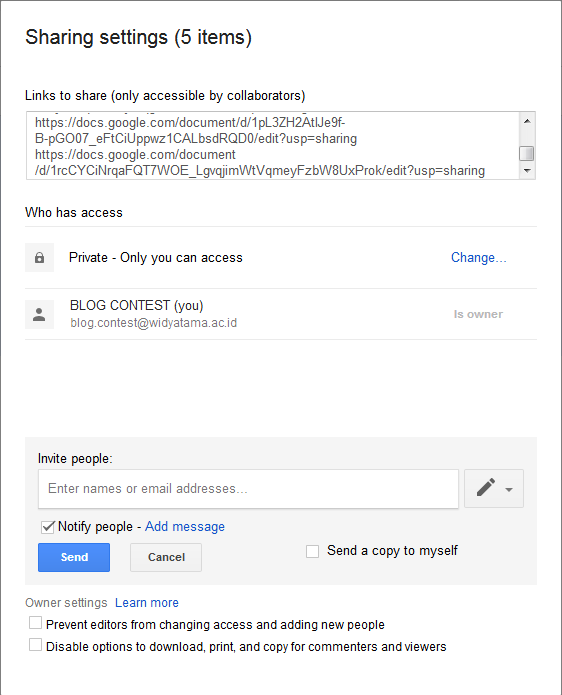
- Setelah terkirim alamat email ke-2 akan muncul di tengah, Lalu di sebelah kanan akun yang telah Anda share, klik “Panah bawah”.
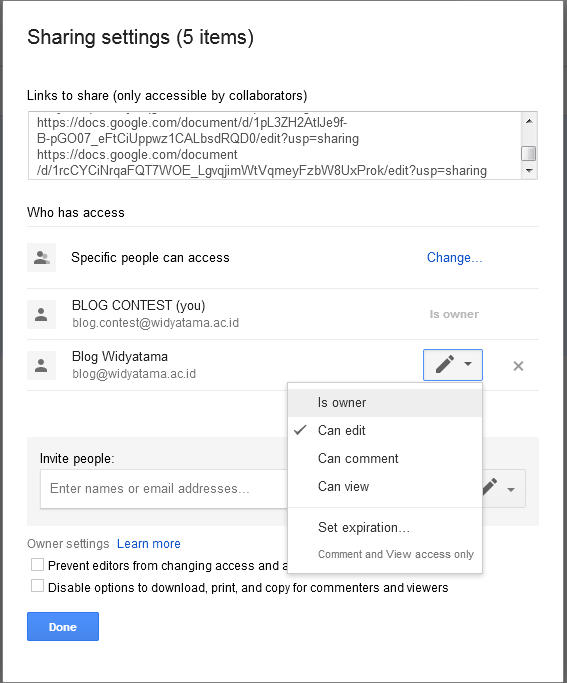
- Klik “Is owner”.
- Terakhir Klik Save untuk menyimpan pengaturan. Lalu akan muncul peringatan, klik yes.
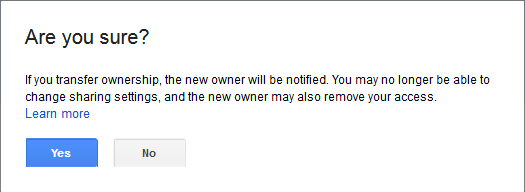
- Selesai file anda sudah di pindahkan ke akun yang ke-2 , anda bisa memindahkan kembali file ke dalam folder sama seperti akun sebelumnya.